- Evden çalışma son yıllarda patlama yaşadı ve bu konuda yeni olan birçok kişi ev ofislerini kurmanın en iyi yolunun ne olduğundan emin değil.
- Bir endişe sağlıkları ve duruşlarıdır. Dizüstü bilgisayarı kullanırken ayrı bir klavye yardımcı olur mu? Evet, olacak ve bunun neden iyi bir fikir olduğunu açıklıyoruz.
- Bunun gibi daha fazla ipucuyla ilgileniyor musunuz? ziyaret edin teknik ipuçları bölümü Benzer makaleler için web sitesinde.
- kontrol ettiğinizden emin olun klavye bölümü İhtiyaçlarınıza ve tercihlerinize göre ihtiyacınız olan doğru klavyeyi bulmak için.

Bu yazılım, sürücülerinizi çalışır durumda tutar, böylece sizi yaygın bilgisayar hatalarından ve donanım arızalarından korur. Tüm sürücülerinizi şimdi 3 kolay adımda kontrol edin:
- DriverFix'i indirin (doğrulanmış indirme dosyası).
- Tıklayın Taramayı Başlat tüm sorunlu sürücüleri bulmak için.
- Tıklayın Sürücüleri güncelle yeni sürümleri almak ve sistem arızalarını önlemek için.
- DriverFix tarafından indirildi 0 okuyucular bu ay
Bazıları için bu sorulması aptalca bir soru gibi görünebilir, ancak ciddi bir temeli vardır - eğer dizüstü bilgisayar zaten yerleşik olarak geliyor tuş takımı, ayrı bir tane mi kullanmalısınız? Aşağıda, yerleşik klavyeyi nasıl devre dışı bırakacağınızı ve yalnızca harici klavyeyi nasıl kullanacağınızı gösterdikten hemen sonra samimi görüşümüzü sunuyoruz.
Dizüstü bilgisayar klavyesini nasıl devre dışı bırakırım
Otomatik sürücü kurulumunu kapatın
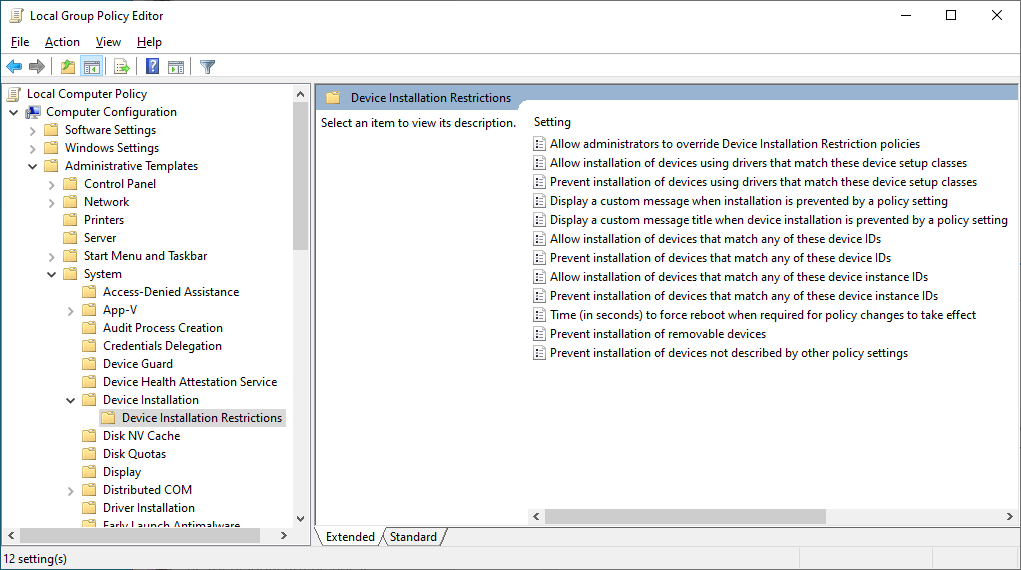
- Açık Başlat Menü ve tür gpedit.msc. Açmak için enter'a basın Yerel Grup İlkesi Düzenleyicisi.
- Bilgisayar Konfigürasyonuna Ulaşın->Yönetim Şablonları->Sistem->Cihaz Kurulumu->Cihaz Kurulum Kısıtlamaları. Sağda daha fazla ayrıntı içeren bir pencere açılacaktır.
- Aramak Diğer ilke ayarları tarafından tanımlanmayan Cihazların yüklenmesini engelle. Üzerine sağ tıklayın.
- Tıkla etkinleştirme seçeneği, uygula ve kayıt etmek.
Sürücüyü kaldırın

- Açık Başlat Menü ve tür aygıt Yöneticisi. Açmak için enter'a basın Aygıt Yöneticisi.
- genişletmek için tıklayın klavyeler hat. Klavyeleri içeren bir liste görünecektir.
- Dahili klavyeye sağ tıklayın ve seçin Kaldır.
Bilgisayarınızı yeniden başlattığınızda aygıt sürücüsü otomatik olarak yüklenmeyecek ve dahili klavye devre dışı kalacaktır. Harici klavyenizi kullanmaya devam edebilirsiniz.
Lütfen, harici klavyenizin aynı genel aygıt sürücülerini kullanması durumunda bunun sorununuzu çözmeyeceğini unutmayın. Bu sürücüyü kaldırmak, ikisini de devre dışı bırakacaktır.
Dizüstü bilgisayarınızın klavyesini yeniden etkinleştirmek mi istiyorsunuz? gpedit.msc'yi açın ve aynı adımları yalnızca bu sefer izleyin. devre dışı bırakmak seçenek.
Son zamanlarda, sonunda bir satın aldım kablosuz klavye ve fare Windows 10 dizüstü bilgisayarlar için ve birkaç gündür bunları kullanıyorum. Dizüstü bilgisayarım için ayrı bir klavye almamın nedeni sağlığımla ilgili endişeler. Neredeyse her gün bilgisayar başında saatlerce çalışmak sağlığımı etkiliyor çünkü sağlıklı bir duruş sergilemiyorum. Ve evet, yazmak ve çalışmak için bir dizüstü bilgisayarın klavyesine güvenmek bunun için büyük bir nedendir. Açıklamama izin ver.
Aşağıdaki resimlere bir göz atın. İlkinde görebileceğiniz gibi, omuriliğiniz bükülmüştür, çünkü masaüstü PC ayrı bir klavye ile birlikte gelmesine rağmen ekran görüş alanına göre biraz daha aşağıdadır. Şimdi, ikinci resim amacımı çok daha iyi gösteriyor. Yazmak için dizüstü bilgisayarınızın yerleşik klavyesine güvenerek arkanıza yaslanın ve saatlerce bu şekilde kalın.
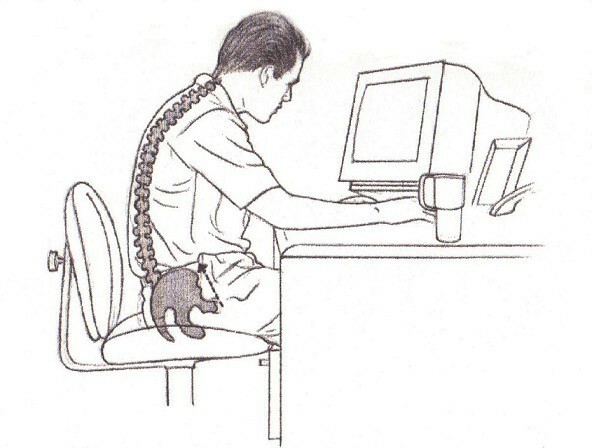
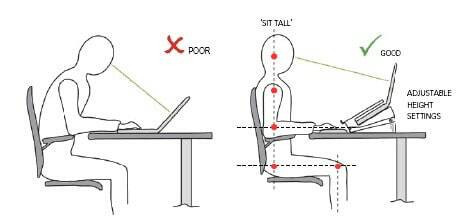
Ayrı bir dizüstü bilgisayar klavyesi sağlığınızı iyileştirir
Şimdi ayrı bir klavye, özellikle kablosuz bir klavye alırsanız, kabloya bağlı kalmamanız için öncelikle ekranla gözünüz arasındaki mesafe azalacaktır. İkincisi, elleriniz dizüstü bilgisayara eskisi kadar yakın olmayacağından, artık doğru bir omurilik duruşunu deneyebilecek ve benimseyebileceksiniz. Bu kadar basit.
Kendinizi sağlıklı tutmakla ilgileniyor musunuz? En iyi 6 Windows 10 fitness uygulamamıza göz atın
Tabii ki, seyahat ederken ve dizüstü bilgisayarınızı yanınıza alırken, yanınıza bir dizüstü bilgisayar almak o kadar da iyi bir fikir gibi görünmeyebilir. ekstra klavye yanınızda, bu nedenle bir masaüstü bilgisayarınız yoksa ve dizüstü bilgisayarınız ana çalışma aracınızsa klavyeyi kullanın. Etkisinin sağlığınız üzerinde ne kadar büyük olacağına şaşıracaksınız.
Klavyenizi özelleştirin
Ayrıca, ayrı bir klavye satın almanın başka bir büyük avantajı daha var - ihtiyaçlarınıza gerçekten uyan birini seçebilirsiniz. Yerleşik dizüstü bilgisayar klavyeniz oldukça standarttır. Öte yandan, genellikle ayrı klavyenizi özelleştirebilirsiniz: rengini seçebilir (temalı bir klavye satın alabilirsiniz), belirli bir tuş yönlendirme tasarımı seçebilir ve çok daha fazlasını yapabilirsiniz.
Yani gördüğünüz gibi ayrı bir klavye, sağlıklı bir duruşu korumak ve kendi klavye tasarımınızı seçmek açısından en az iki önemli avantajı beraberinde getiriyor.
Sıkça Sorulan Sorular
Çoğu dizüstü bilgisayarda Bluetooth yerleşik olarak gelir, böylece kablosuz klavyenizi bağlamak için bu teknolojiyi kullanabilirsiniz. Bir sonraki adım Bluetooth'unuz olup olmadığını kontrol edin.
En yaygın neden, klavyedeki pillerin bitmesidir. Onları değiştirin ve tekrar çalışması gerekir. Yalnızca kısmen çalışıyorsa, bir sorun olduğunda ne yapacağınıza bakın. belirli anahtar çalışmıyor.
git Windows Ayarları ve Seç Zaman ve Dil. sonra tıklayın Bölge ve dil. Birincil dili başka bir şeyle değiştirin ve ardından ilk dili birincil olarak seçin. Bu, klavye dizüstü bilgisayarınızı sıfırlayacaktır.


